MacOS-i kontaktide kasutamine Outlookiga
Mida teada
- Avatud Kontaktid Macis. Minema Fail > Ekspordi > Ekspordi vCard või lohista Kõik kontaktid rühmaloendist töölauale.
- Sulge Kontaktid ja avatud Väljavaade.
- Valige Inimesed või Kontaktid. Pukseerige Kõik kontaktid.vcf fail töölaualt aadressiraamatu juurkategooriasse.
Selles artiklis selgitatakse, kuidas eksportida oma kontakte Maci rakenduses Kontaktid ja importida need Outlooki. See sisaldab ka näpunäiteid Maci kontaktide kasutamiseks Outlookiga. Selles artiklis olevad juhised kehtivad Outlook 2019 for Mac ja Outlook 2016 for Mac kohta.
MacOS-i kontaktide importimine Outlooki
Kui kasutate Maci ja soovite kasutada oma kontaktide aadressiraamatut Microsoft Outlookiga, eksportige inimeste loend a VCF faili ja seejärel importige fail Microsoft Outlooki, et saaksite oma kontakte selles meiliprogrammis kasutada. Tehke järgmist.
-
Avatud Kontaktid või Aadressiraamat.
Kui te ei soovi kogu loendit eksportida, valige kontaktid, mida soovite eksportida.
-
Minema Fail > Ekspordi > Ekspordi vCard või lohista Kõik kontaktid alates Grupp nimekirja oma töölauale.
Kui te ei näe valikut Kõik kontaktid, valige Vaade > Näita rühmi.
Sulgege avatud kontaktide aken ja avage Outlook.
-
Valige Inimesed või Kontaktid.
-
Pukseerige Kõik kontaktid.vcf fail töölaualt (loodud sammus 2) Aadressiraamat juurkategooria.
Veenduge, et pluss ( + )märk kuvatakse, kui hõljutate faili aadressiraamatu kategooria kohal.
Kustutage VCF-fail oma töölaualt või kopeerige see mujale, et kasutada seda varukoopiana.
Veel näpunäiteid macOS-i kontaktide kasutamiseks Outlookiga
Outlook for Mac loob ja määrab automaatselt kategooriad, kui teie aadressiraamatu kontaktid on rühmades.
Märkmete ja fotode VCF-faili varundamise vältimiseks minge aadressile Kontaktid > Eelistused > vCard, seejärel tühjendage Märkmete eksportimine vCardidesse märkeruut ja Eksportige fotosid vCardidesse märkeruut.
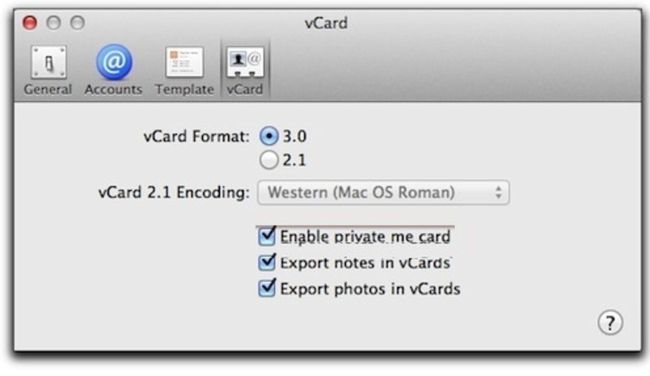
Seda VCF-faili saate kasutada ka MacOS-i kontaktiloendi CSV-failiks teisendamiseks.
Kui 2. sammus valite Fail > Ekspordi > Kontaktide arhiiv, eksporditakse kontaktid VCF-i asemel ABBU-failina. Kasutage vormingut ABBU, et importida kontaktid tagasi macOS-i rakendusse.
